Caps Lock 또는 Num Lock이 켜지거나 꺼지지 않습니다. [수정]
![Caps Lock 또는 Num Lock이 켜지거나 꺼지지 않습니다. [수정]](https://cdn.thewindowsclub.blog/wp-content/uploads/2023/09/caps-num-lock-wont-turn-off-1-640x375.webp)
Caps lock 키는 대문자로 문자를 입력하는 데 사용되는 반면, Num lock 키는 Numpad를 사용하여 쉽게 숫자를 입력할 수 있도록 Numpad를 잠그는 키입니다. 잠금 키가 켜져 있으면 입력하는 모든 내용이 대문자로 표시되므로 문제가 발생합니다. 일부 사용자는 이러한 문제를 보고합니다. 이 문서에서는 Windows 11/10에서 Caps lock 또는 Num lock이 켜지거나 꺼지지 않는 경우 수행할 수 있는 작업을 살펴보겠습니다 .
![Caps Lock 및 Num Lock이 켜지거나 꺼지지 않습니다. [수정] Caps Lock 및 Num Lock이 켜지거나 꺼지지 않습니다. [수정]](https://cdn.thewindowsclub.blog/wp-content/uploads/2023/09/caps-num-lock-wont-turn-off.webp)
Caps Lock 또는 Num Lock이 켜지거나 꺼지지 않는 문제 수정
Caps Lock 또는 Num Lock이 제대로 작동하지 않거나 Windows 11/10 컴퓨터에서 켜지거나 꺼지지 않는 경우 다음 수정 사항을 사용하여 문제를 해결하십시오.
- 키보드를 물리적으로 확인하세요
- 화상 키보드를 사용해 보세요
- 키보드 드라이버 제거 또는 재설치
- 입력 도구 모음 옵션 확인
- 키보드 재설정
- 새 사용자 계정 만들기
- Caps lock 및 Num lock 키 비활성화

1] 키보드를 물리적으로 확인하십시오

첫 번째 단계는 키보드를 물리적으로 확인하는 것입니다. 문제는 키보드와 관련이 있을 수 있습니다. 키보드의 Caps Lock 또는 Num Lock 키가 걸린 경우 이 문제가 발생할 수 있습니다.
한 가지를 더 시도해 볼 수도 있습니다. 다른 키보드를 시스템에 연결합니다(사용 가능한 경우). 그러면 문제가 키보드에 있는지 여부를 알 수 있습니다.
2] 온스크린 키보드를 사용해 보세요
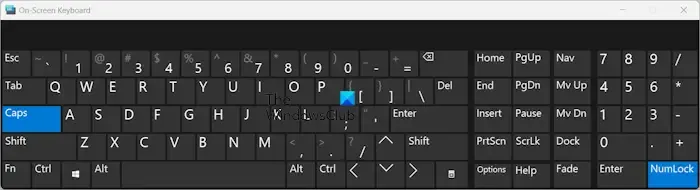
옵션 숫자 키패드 켜기 확인![]()
3] 키보드 드라이버 제거 또는 재설치
이 문제의 가능한 원인 중 하나는 손상된 키보드 드라이버입니다. 키보드 드라이버를 제거하고 다시 설치하는 것이 좋습니다. 이를 수행하는 단계는 다음과 같습니다.
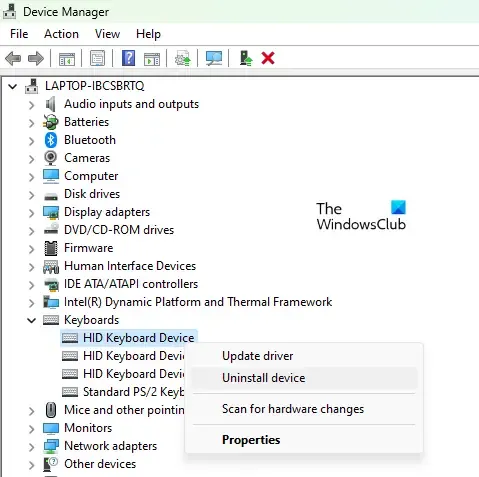
- 장치 관리자를 엽니다 .
- 키보드 분기를 확장합니다 .
- 키보드 드라이버를 마우스 오른쪽 버튼으로 클릭하고 장치 제거 를 선택합니다 .
- 컴퓨터를 다시 시작하십시오.
Windows는 다시 시작할 때 누락된 드라이버를 자동으로 설치합니다.
4] 입력 도구 모음 옵션 확인
Windows 11/10 설정에서 입력 도구 모음 옵션도 확인해야 합니다. Windows 11/10 컴퓨터에서는 Shift 키를 눌러 Caps Lock 키를 비활성화할 수 있습니다. 이 설정이 활성화되면 Caps lock 키를 눌러 Caps lock을 끌 수 없습니다. 대신 Shift 키를 사용해야 합니다. 아래 제공된 단계를 따르십시오.
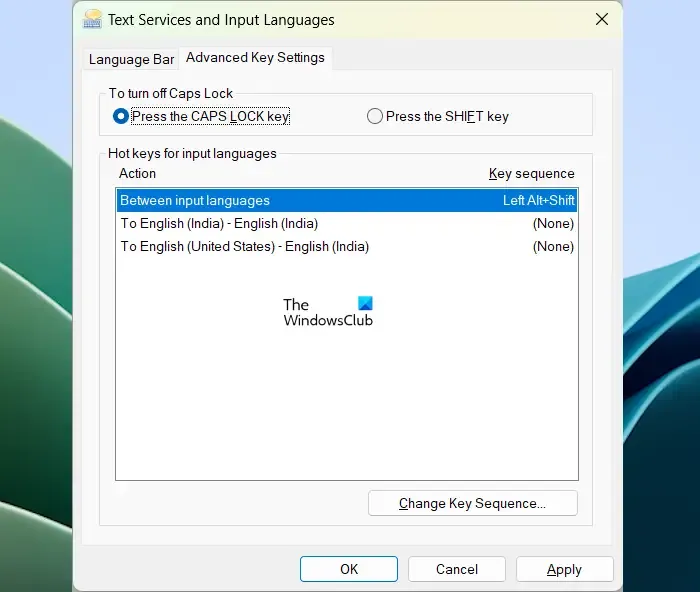
- Windows 11 설정을 엽니다.
- 시간 및 언어 > 입력 > 고급 키보드 설정 으로 이동합니다 .
- 이제 입력 도구 모음 옵션 링크를 클릭하세요.
- 텍스트 서비스 및 입력 언어 창이 나타납니다. 고급 키 설정 탭을 선택합니다 .
- 이제 Caps lock 키를 누르십시오 라디오 버튼을 선택하여 Caps lock을 끕니다.
- 적용을 클릭 하고 확인을 클릭합니다 .
Windows 10 사용자인 경우 Windows 10 설정을 열고 시간 및 언어 > 언어 로 이동하세요 . 이제 오른쪽에 있는 키보드를 클릭하세요. 거기에 입력 도구 모음 옵션이 표시됩니다.
이제 문제가 해결되어야 합니다.
5] 키보드 재설정
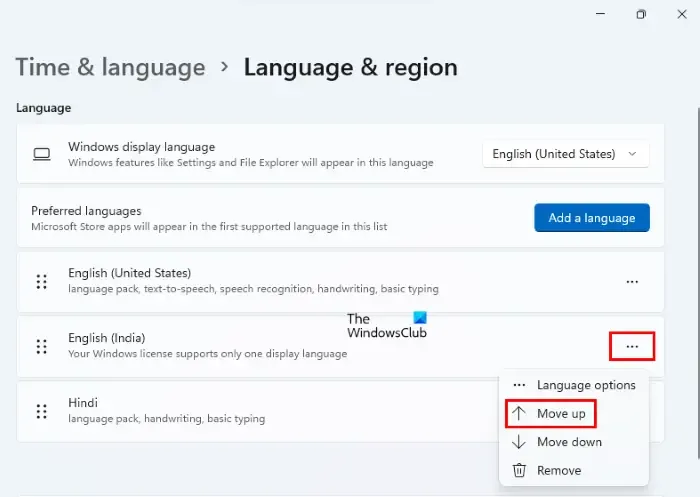
키보드가 예상대로 작동하지 않거나 키보드에 문제가 있는 경우 키보드 설정을 기본값으로 재설정 할 수 있습니다 .
6] 새 사용자 계정 만들기
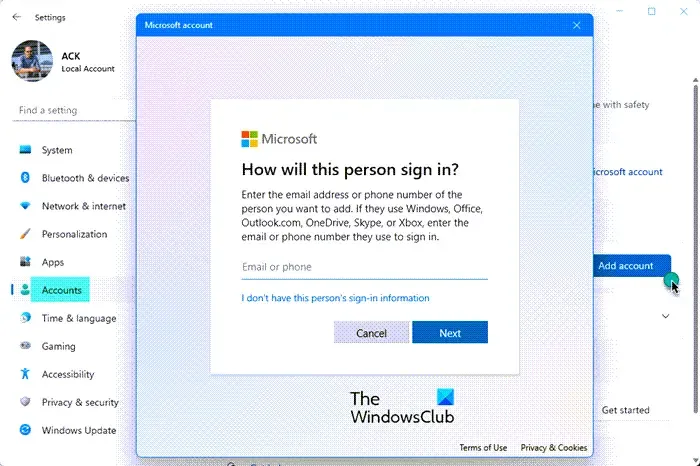
문제가 지속되면 사용자 계정이 손상되었을 수 있습니다. 새로운 사용자 계정을 생성 하고 해당 계정에 로그인하십시오. 이제 문제가 지속되는지 확인하십시오. 문제가 사라지면 새 사용자 계정을 계속 사용할 수 있습니다.
7] Caps lock 및 Num lock 키 비활성화
Caps lock 및 Num lock 키를 비활성화할 수도 있습니다. 대부분의 사용자는 Caps Lock 키를 자주 사용하지 않습니다. 대문자를 입력하려면 Shift 키를 사용하여 동일한 작업을 수행할 수 있습니다. 따라서 위에서 설명한 모든 수정 사항을 시도했음에도 불구하고 Caps lock 키가 꺼지지 않으면 Caps lock 키를 비활성화 할 수 있습니다 . Windows 레지스트리를 통해 또는 타사 소프트웨어를 설치하면 됩니다.

Numpad에도 동일한 내용이 적용됩니다. 숫자 패드는 숫자를 입력하는 데 사용됩니다. Num Lock 키는 Numpad를 활성화 및 비활성화하는 데 사용됩니다. Numpad를 자주 사용하지 않는 경우 타사 소프트웨어를 사용하여 Numlock 키를 비활성화 할 수 있습니다 .
그게 다야. 이게 도움이 되길 바란다.
키보드가 Caps Lock 모드로 멈춘 이유는 무엇입니까?
이 문제의 원인은 다양할 수 있습니다. 키보드 드라이버가 손상되었거나 일부 소프트웨어로 인해 키보드 기능이 변경되었을 수 있습니다. 이 문제의 가장 일반적인 원인은 입력 도구 모음 옵션의 고급 키 설정입니다.
키보드를 다시 정상 상태로 되돌리려면 어떻게 해야 합니까?
키보드가 제대로 작동하지 않거나 예상대로 작동하지 않는 경우 설정을 기본값으로 재설정하여 다시 정상으로 만들 수 있습니다. Windows 11/10 설정에서 원하는 언어의 키보드를 맨 위로 이동하면 됩니다.


답글 남기기